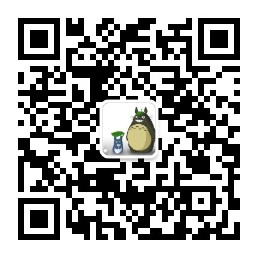目录
- 增加JVM堆内存大小
- 修复JRE内存泄漏
- 线程池设置
- 压缩
- 数据库性能调优
- Tomcat本地库
- 其它选项
第一步 – 提高JVM栈内存(Increase JVM heap memory)
你使用过tomcat的话,简单的说就是“内存溢出”. 通常情况下,这种问题出现在实际的生产环境中.产生这种问题的原因是tomcat使用较少的内存给进程,通过配置Tomcat的配置文件(Windows 下的catalina.bat或Linux下的catalina.sh)可以解决这种问题.这种解决方法是通过增加JVM的栈内存实现的.也就是说,JVM通常不去调用垃圾回收器,所以服务器可以更多关注处理web请求,并要求尽快完成。要更改文件(catalina.sh) 位于"\tomcat server folder\bin\catalina.sh",下面,给出这个文件的配置信息,
JAVA_OPTS="-Djava.awt.headless=true -Dfile.encoding=UTF-8
-server -Xms1024m -Xmx1024m
-XX:NewSize=512m -XX:MaxNewSize=512m -XX:PermSize=512m
-XX:MaxPermSize=512m -XX:+DisableExplicitGC"
-Xms – 指定初始化时化的栈内存
-Xmx – 指定最大栈内存
在重启你的Tomcat服务器之后,这些配置的更改才会有效。下面将介绍如何处理JRE内存泄漏.
第二步 – 解决JRE内存泄露
性能表现不佳的另一个主要原因是内存泄漏,正如我之前说过:始终使用最新的tomcat服务器以获得更好的性能和可伸缩性。现在,这句话变成真的。如果我们使用最新的tomcat版本6.0.26及以上就可以解决这个错误,因为它包含了一个监听器来处理JRE和PermGen的内存泄漏。使用的监听器是,
<Listener className="org.apache.catalina.core.JreMemoryLeakPreventionListener" />
你可以在server.xml文件中找到这个监听器的配置,server.xml位置在“tomcat project folder/conf/server.xml”。接下来,我们将看看如何调整连接属性“maxThreads”。
第三步 – 线程池设置
线程池指定Web请求负载的数量,因此,为获得更好的性能这部分应小心处理。可以通过调整连接器属性“maxThreads”完成设置。maxThreads的值应该根据流量的大小,如果值过低,将有没有足够的线程来处理所有的请求,请求将进入等待状态,只有当一个的处理线程释放后才被处理;如果设置的太大,Tomcat的启动将花费更多时间。因此它取决于我们给maxThreads设置一个正确的值。
<Connector port="8080" address="localhost"
maxThreads="250" maxHttpHeaderSize="8192"
emptySessionPath="true" protocol="HTTP/1.1"
enableLookups="false" redirectPort="8181" acceptCount="100"
connectionTimeout="20000" disableUploadTimeout="true" />
在上述配置中,maxThreads值设定为“250”,这指定可以由服务器处理的并发请求的最大数量。如果没有指定,这个属性的默认值为“200”。任何多出的并发请求将收到“拒绝连接”的错误提示,直到另一个处理请求进程被释放。错误看起来如下,
org.apache.tomcat.util.threads.ThreadPool logFull SEVERE: All threads (250) are
currently busy, waiting. Increase maxThreads (250) or check the servlet status
如果应用提示上述错误,务必检查上述错误是否是由于单个请求花费太长时间造成的,这个问题的原因是这样的,有时候如果数据库连接不释放的话,进程将不会处理其它请求。
***注意: ***如果请求的数量超过了“750”,这将不是意味着将maxThreads属性值设置为“750”,它意外着最好使用“Tomcat集群”的多个实例。也就是说,如果有“1000”请求,两个Tomcat实例设置“maxThreads= 500”,而不在单Tomcat实例的情况下设置maxThreads=1000。
根据我的经验,准确值的设定可以通过将应用在在各种环境中测试得出。接下来,我们来看看如何压缩的MIME类型。
第4步- 压缩
Tomcat有一个通过在server.xml配置文件中设置压缩的选项。压缩可以在connector像如下设置中完成,
<Connector port="8080" protocol="HTTP/1.1"
connectionTimeout="20000"
redirectPort="8181" compression="500"
compressableMimeType="text/html,text/xml,text/plain,application/octet-stream" />
在前面的配置中,当文件的大小大于等于500bytes时才会压缩。如果当文件达到了大小但是却没有被压缩,那么设置属性compression="on"。否则Tomcat默认设置是“off”。接下来我们将看看如何调优数据库。
第五步- 数据库性能调优
Tomcat性能在等待数据库查询被执行期间会降低。如今大多数应用程序都是使用可能包含“命名查询”的关系型数据库。如果是那样的话,Tomcat会在启动时默认加载命名查询,这个可能会提升性能。另一件重要事是确保所有数据库连接正确地关闭。给数据库连接池设置正确值也是十分重要的。我所说的值是指Resource要素的最大空闲数(maxIdle),最大连接数(maxActive),最大建立连接等待时间(maxWait)属性的值。因为配置依赖与应用要求,我也不能在本文指定正确的值。你可以通过调用数据库性能测试来找到正确的值。
第6步 – Tomcat原生库
Tomcat的原生库基于Apache可移植运行时(Apache Portable Runtime简称APR),给程序员提供了超强的扩展性和性能,在产品运作中帮助融合原生的服务器技术以展现最佳的性能。想知道安装说明的朋友请参考Tomcat Native Library – (APR) Installation。
第7步 – 其他选项
这些选项是:
- 开启浏览器的缓存,这样读取存放在webapps文件夹里的静态内容会更快,大大推动整体性能。
- 每当开机时,Tomcat服务器应当自动地重启。
- 一般情况下HTTPS请求会比HTTP请求慢。如果你想要更好的安全性,即使慢一点我们还是要选择HTTPS。
PS:欢迎关注本人公众号:Devin说。会有最新最及时的技术文档推荐。